Google Translate
DEZE SERVICE KAN VERTALINGEN BEVATTEN DIE GEMAAKT ZIJN VIA GOOGLE. GOOGLE WIJST ALLE GARANTIES AF MET BETREKKING TOT DE VERTALINGEN, UITDRUKKELIJK OF STILZWIJGEND, MET INBEGRIP VAN GARANTIES VOOR CORRECTHEID, BETROUWBAARHEID EN EVENTUELE IMPLICIETE GARANTIES VAN VERKOOPBAARHEID, GESCHIKTHEID VOOR EEN BEPAALD DOEL EN VOOR HET NIET MAKEN VAN INBREUK OP RECHTEN VAN DERDEN.
De naslaggidsen van Nikon Corporation (hieronder, “Nikon”) zijn voor uw gemak vertaald met behulp van vertaalsoftware van Google Translate. Er zijn redelijke inspanningen gedaan om een correcte vertaling te leveren, maar geen enkele geautomatiseerde vertaling is perfect, noch bedoeld om menselijke vertalers te vervangen. Vertalingen worden als service aangeboden aan gebruikers van de naslaggidsenvan Nikon en worden “zoals ze zijn” geleverd. Er wordt geen enkele vorm van garantie, expliciet of impliciet, gegeven met betrekking tot de nauwkeurigheid, betrouwbaarheid of juistheid van vertalingen gemaakt uit het Engels naar een andere taal. Sommige inhoud (zoals afbeeldingen, video's, Flash-video’s, enz.) wordt mogelijk niet exact vertaald vanwege de beperkingen van de vertaalsoftware.
De officiële tekst is de Engelse versie van de naslaggidsen. Eventuele afwijkingen of verschillen in de vertaling zijn niet bindend en hebben geen juridische gevolgen wat betreft naleving of handhaving. Als er vragen zijn met betrekking tot de juistheid van de informatie in de vertaalde naslaggidsen, raadpleeg dan de Engelse versie van de gidsen, die de officiële versie is.
RAW verwerking
-
RAW verwerking is niet beschikbaar op deze camera met de volgende beelden:
- NEF ( RAW )-afbeeldingen gemaakt met een ander cameramodel,
- NEF ( RAW )-afbeeldingen gemaakt met NX Tether en opgeslagen op een computer, of
- Beelden opgenomen met andere beeldkwaliteitsinstellingen dan RAW .
- Als NEF ( RAW )-foto's worden geconverteerd naar JPEG of HEIF-indeling via RAW verwerking, kunnen de tinten van de resulterende beelden verschillen van de JPEG of HEIF-foto's die met de camera zijn gemaakt, zelfs als dezelfde opname-instellingen werden toegepast tijdens RAW verwerking.
Foto's verwerken die zijn gemaakt met de toonmodus " SDR "
Door RAW verwerking toe te passen op foto's die zijn gemaakt met [ SDR ] geselecteerd voor toonmodus, worden JPEG kopieën gemaakt.
De huidige foto verwerken
-
Geef een NEF ( RAW )-foto weer die is gemaakt met [ SDR ] geselecteerd voor toonmodus en druk vervolgens op de i knop.

-
Selecteer [ Retoucheren ] in het i menu, markeer vervolgens [ RAW verwerking (huidige foto) ] en druk op 2 .
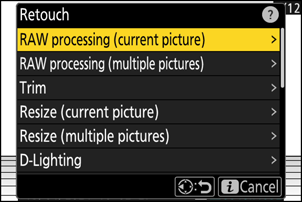
-
Kies een bestemming.
- Druk op 1 of 3 om een kaartsleuf te markeren en druk op J .
- Als er slechts één geheugenkaart is geplaatst, wordt u niet gevraagd de sleuf te selecteren.
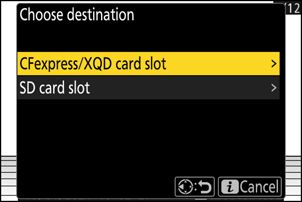
-
Kopieer de foto.
- Markeer [ EXE ] en druk op J om een JPEG kopie van de geselecteerde foto te maken.

- Pas instellingen zoals witbalans en Picture Control aan voordat u deze verwerkt. Wijzig indien nodig de instellingen die van kracht waren toen de foto werd gemaakt. Voor items die kunnen worden geconfigureerd, zie “Configuratie-items tijdens SDR Image RAW verwerking” ( 0 Configuratie-items tijdens SDR Image RAW verwerking ).
Meerdere foto's verwerken
-
Geef een NEF ( RAW )-foto weer die is gemaakt met [ SDR ] geselecteerd voor toonmodus en druk vervolgens op de i knop.

-
Selecteer [ Retoucheren ] in het i menu, markeer vervolgens [ RAW verwerking (meerdere foto's) ] en druk op 2 .
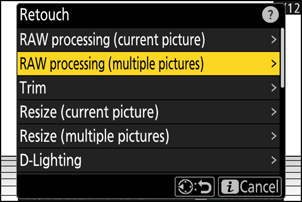
-
Kies hoe foto's worden geselecteerd en waar de kopieën worden opgeslagen.
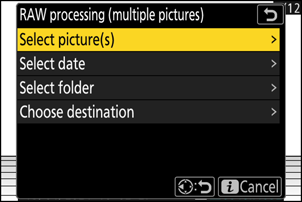
Keuze Beschrijving [ Selecteer foto('s) ] Maak JPEG kopieën van geselecteerde NEF ( RAW )-foto's. Er kunnen meerdere NEF ( RAW )-foto's worden geselecteerd. [ Selecteer een datum ] Maak JPEG kopieën van alle NEF ( RAW )-foto's die op geselecteerde datums zijn gemaakt. [ Selecteer map ] Maak JPEG kopieën van alle NEF ( RAW )-foto's in een geselecteerde map. [ Kies bestemming ] Kies de bestemming voor de JPEG kopieën. Als er slechts één geheugenkaart is geplaatst, wordt u niet gevraagd de sleuf te selecteren. Als u [ Selecteer foto('s) ] hebt gekozen, gaat u verder met stap 5.
-
Selecteer de bronsleuf.
- Markeer de sleuf met de kaart die de NEF ( RAW )-afbeeldingen bevat en druk op 2 .
- Als er slechts één geheugenkaart is geplaatst, wordt u niet gevraagd de sleuf te selecteren.

-
Selecteer foto's.
Als u [ Selecteer foto('s) ] kiest:
- Markeer foto's met de multi-selector.
- Om de gemarkeerde foto op volledig scherm te bekijken, houdt u de X knop ingedrukt.
- Om de gemarkeerde foto te selecteren, drukt u op de W ( Q )-knop. Geselecteerde foto's zijn gemarkeerd met een vinkje (
 ). Om het vinkje te verwijderen (
). Om het vinkje te verwijderen (  ) en deselecteer de huidige foto, druk nogmaals op de W ( Q )-knop. Alle foto's worden met dezelfde instellingen verwerkt.
) en deselecteer de huidige foto, druk nogmaals op de W ( Q )-knop. Alle foto's worden met dezelfde instellingen verwerkt. - Druk op J om verder te gaan zodra de selectie voltooid is.
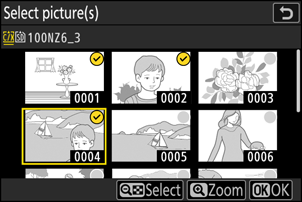
Als u [ Selecteer datum ] kiest:
- Markeer datums met de multi-selector en druk op 2 om ( M ) te selecteren of de selectie ongedaan te maken ( U ).
- Alle in aanmerking komende foto's gemaakt op data gemarkeerd met een vinkje ( M ) worden verwerkt met dezelfde instellingen.
- Druk op J om verder te gaan zodra de selectie voltooid is.
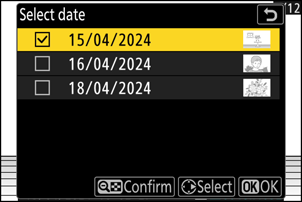
Als u [ Map selecteren ] kiest:
Markeer een map en druk op J om te selecteren; alle afbeeldingen in de geselecteerde map worden met dezelfde instellingen verwerkt.
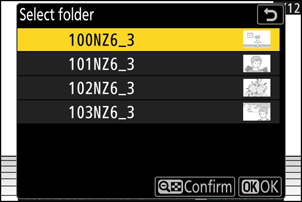
-
Kopieer de foto's.
- Markeer [ EXE ] en druk op J om een bevestigingsvenster weer te geven en markeer vervolgens [ Ja ] en druk op J om JPEG kopieën van de geselecteerde foto's te maken.
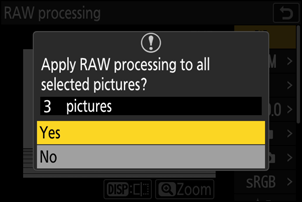
- Om de bewerking te annuleren voordat alle kopieën zijn gemaakt, drukt u op de G knop; wanneer een bevestigingsvenster wordt weergegeven, markeert u [ Ja ] en drukt u op J .
- Pas instellingen zoals witbalans en Picture Control aan voordat u deze verwerkt. Wijzig indien nodig de instellingen die van kracht waren toen de foto's werden gemaakt. Voor items die kunnen worden geconfigureerd, zie “Configuratie-items tijdens SDR Image RAW verwerking” ( 0 Configuratie-items tijdens SDR Image RAW verwerking ).
Configuratie-items tijdens SDR Image RAW -verwerking
Beeldinstellingen kunnen worden gewijzigd voordat RAW verwerking wordt uitgevoerd vanuit de instellingen die van kracht waren toen de foto's werden gemaakt.
-
De items die kunnen worden geconfigureerd zijn als volgt.
- Beeldkwaliteit ( 0 Beeldkwaliteit aanpassen )
- Beeldformaat ( 0 Een beeldformaat kiezen )
- Belichtingscompensatie ( 0 Belichtingscompensatie )
- Witbalans ( 0 Witbalans )
- Picture Control ( 0 Picture Controls )
- Kleurruimte ( 0 Kleurruimte )
- Actieve D-Lighting ( 0 Actieve D-Lighting )
- Hoge ISO-ruisonderdrukking ( 0 Hoge ISO-ruisonderdrukking )
- Vignetcontrole ( 0 Vignetcontrole )
- Diffractiecompensatie ( 0 Diffractiecompensatie )
- Saldo portretimpressie ( 0 Saldo portretimpressie )
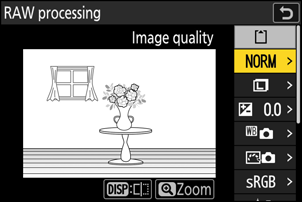
- De instellingen die van kracht waren toen de foto's werden gemaakt, verschijnen in sommige gevallen onder het voorbeeld.
- Als u de instellingen wilt gebruiken die van kracht waren toen de foto's werden gemaakt, selecteert u, indien van toepassing, [ Origineel ] voor elk item.
- U kunt een voorbeeld van de effecten bekijken in het bewerkingsscherm. Om de onbewerkte foto te bekijken, houdt u de DISP- knop ingedrukt.
Foto's verwerken die zijn gemaakt met de toonmodus “ HLG ”.
Door RAW verwerking toe te passen op foto's die zijn gemaakt met [ HLG ] geselecteerd voor de toonmodus, worden HEIF-kopieën gemaakt.
- NEF ( RAW )-foto's gemaakt met [ HLG ] geselecteerd voor toonmodus kunnen ook worden opgeslagen in JPEG indeling ( 0 JPEG kopieën maken van RAW foto's gemaakt met behulp van de HLG-toonmodus ). Houd er echter rekening mee dat de JPEG kopieën meer “ruis” kunnen vertonen in de vorm van willekeurig verdeelde heldere pixels, waas of lijnen dan JPEG kopieën gemaakt van NEF ( RAW )-foto’s gemaakt met [ SDR ] geselecteerd voor toonmodus.
De huidige foto verwerken
-
Geef een NEF ( RAW )-foto weer die is gemaakt met [ HLG ] geselecteerd voor toonmodus en druk vervolgens op de i knop.
Kies een foto gemarkeerd met het HLG-pictogram.

-
Selecteer [ Retoucheren ] in het i menu, markeer vervolgens [ RAW verwerking (huidige foto) ] en druk op 2 .
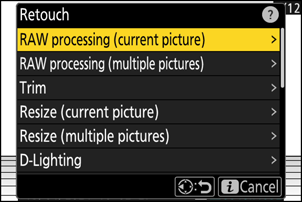
-
Kies een bestemming.
- Druk op 1 of 3 om een kaartsleuf te markeren en druk op J .
- Als er slechts één geheugenkaart is geplaatst, wordt u niet gevraagd de sleuf te selecteren.
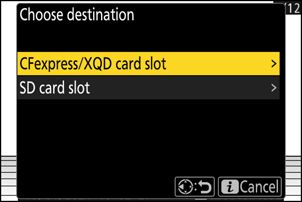
-
Kopieer de foto.
- Markeer [ EXE (opslaan in HEIF-formaat) ] en druk op J om een HEIF-kopie van de huidige foto te maken.
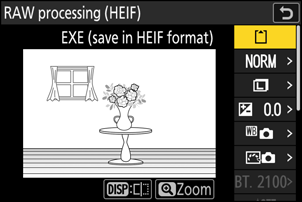
- Pas instellingen zoals witbalans en Picture Control aan voordat u deze verwerkt. Wijzig indien nodig de instellingen die van kracht waren toen de foto werd gemaakt. Voor items die kunnen worden geconfigureerd, zie “Configuratie-items tijdens HLG Image RAW verwerking” ( 0 Configuratie-items tijdens HLG Image RAW verwerking ).
Meerdere foto's verwerken
-
Geef een NEF ( RAW )-foto weer die is gemaakt met [ HLG ] geselecteerd voor toonmodus en druk vervolgens op de i knop.
Kies een foto gemarkeerd met het HLG-pictogram.

-
Selecteer [ Retoucheren ] in het i menu, markeer vervolgens [ RAW verwerking (meerdere foto's) ] en druk op 2 .
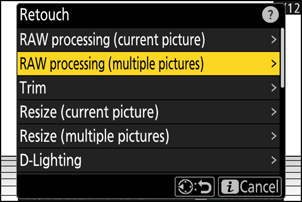
-
Kies hoe foto's worden geselecteerd en waar de kopieën worden opgeslagen.
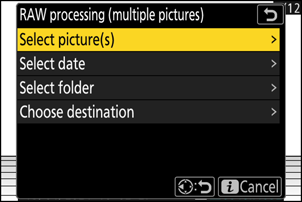
Keuze Beschrijving [ Selecteer foto('s) ] Maak HEIF-kopieën van geselecteerde NEF ( RAW )-foto's. Er kunnen meerdere NEF ( RAW )-foto's worden geselecteerd. [ Selecteer een datum ] Maak HEIF-kopieën van alle NEF ( RAW )-foto's gemaakt op geselecteerde datums. [ Selecteer map ] Maak HEIF-kopieën van alle NEF ( RAW )-foto's in een geselecteerde map. [ Kies bestemming ] Kies de bestemming voor de HEIF-kopieën. Als er slechts één geheugenkaart is geplaatst, wordt u niet gevraagd de sleuf te selecteren. Als u [ Selecteer foto('s) ] hebt gekozen, gaat u verder met stap 5.
-
Selecteer de bronsleuf.
- Markeer de sleuf met de kaart die de NEF ( RAW )-afbeeldingen bevat en druk op 2 .
- Als er slechts één geheugenkaart is geplaatst, wordt u niet gevraagd de sleuf te selecteren.

-
Selecteer foto's.
Als u [ Selecteer foto('s) ] kiest:
- Markeer foto's met de multi-selector.
- Om de gemarkeerde foto op volledig scherm te bekijken, houdt u de X knop ingedrukt.
- Om de gemarkeerde foto te selecteren, drukt u op de W ( Q )-knop. Geselecteerde foto's zijn gemarkeerd met een vinkje (
 ). Om het vinkje te verwijderen (
). Om het vinkje te verwijderen (  ) en deselecteer de huidige foto, druk nogmaals op de W ( Q )-knop. Alle foto's worden met dezelfde instellingen verwerkt.
) en deselecteer de huidige foto, druk nogmaals op de W ( Q )-knop. Alle foto's worden met dezelfde instellingen verwerkt. - Druk op J om verder te gaan zodra de selectie voltooid is.
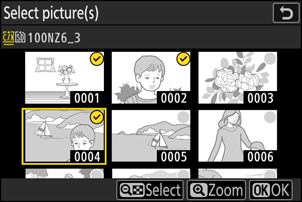
Als u [ Selecteer datum ] kiest:
- Markeer datums met de multi-selector en druk op 2 om ( M ) te selecteren of de selectie ongedaan te maken ( U ).
- Alle in aanmerking komende foto's gemaakt op data gemarkeerd met een vinkje ( M ) worden verwerkt met dezelfde instellingen.
- Druk op J om verder te gaan zodra de selectie voltooid is.
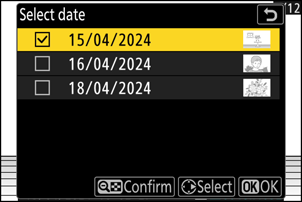
Als u [ Map selecteren ] kiest:
Markeer een map en druk op J om te selecteren; alle afbeeldingen in de geselecteerde map worden met dezelfde instellingen verwerkt.
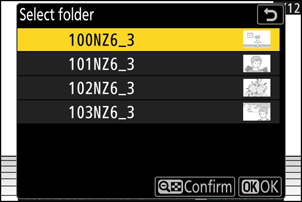
-
Kopieer de foto's.
- Markeer [ EXE (opslaan in HEIF-indeling) ] en druk op J om HEIF-kopieën van de geselecteerde foto's te maken.
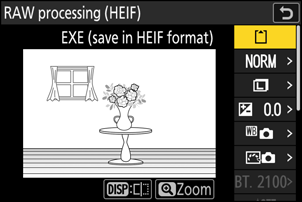
- Om de bewerking te annuleren voordat alle kopieën zijn gemaakt, drukt u op de G knop; wanneer een bevestigingsvenster wordt weergegeven, markeert u [ Ja ] en drukt u op J .
- Pas instellingen zoals witbalans en Picture Control aan voordat u deze verwerkt. Wijzig indien nodig de instellingen die van kracht waren toen de foto's werden gemaakt. Voor items die kunnen worden geconfigureerd, zie “Configuratie-items tijdens HLG Image RAW verwerking” ( 0 Configuratie-items tijdens HLG Image RAW verwerking ).
Configuratie-items tijdens HLG Image RAW -verwerking
Beeldinstellingen kunnen worden gewijzigd voordat RAW verwerking wordt uitgevoerd vanuit de instellingen die van kracht waren toen de foto's werden gemaakt.
-
De items die kunnen worden geconfigureerd zijn als volgt.
- Beeldkwaliteit ( 0 Beeldkwaliteit aanpassen )
- Beeldformaat ( 0 Een beeldformaat kiezen )
- Belichtingscompensatie ( 0 Belichtingscompensatie )
- Witbalans ( 0 Witbalans )
- Picture Control (HLG; 0 Picture Control instellen (HLG) )
- Hoge ISO-ruisonderdrukking ( 0 Hoge ISO-ruisonderdrukking )
- Vignetcontrole ( 0 Vignetcontrole )
- Diffractiecompensatie ( 0 Diffractiecompensatie )
- Saldo portretimpressie ( 0 Saldo portretimpressie )
- Naar RAW verwerking ( JPEG )
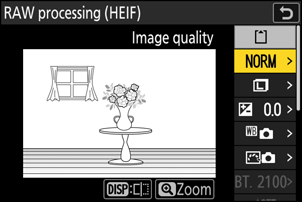
- De instellingen die van kracht waren toen de foto's werden gemaakt, verschijnen in sommige gevallen onder het voorbeeld.
- Als u de instellingen wilt gebruiken die van kracht waren toen de foto's werden gemaakt, selecteert u, indien van toepassing, [ Origineel ] voor elk item.
- De effecten kunnen vooraf worden bekeken in het bewerkingsscherm. Om de onbewerkte foto te bekijken, houdt u de DISP- knop ingedrukt.
Let op: RAW verwerking met HLG-toonmodus
- [ Belichtingscompensatie ] kan alleen worden ingesteld op waarden tussen –2 en +2 EV.
- [ Kleurruimte ] is vast ingesteld op “BT.2100“.
- [ Actieve D-Lighting ] kan niet worden aangepast.
JPEG kopieën maken van RAW foto's gemaakt met de HLG-toonmodus
Als u [ Naar RAW verwerking ( JPEG ) ] selecteert in het dialoogvenster [ RAW verwerking (HEIF) ], wordt het dialoogvenster [ RAW verwerking ( JPEG ) ] weergegeven, waar u de instellingen kunt aanpassen voor het opslaan van de kopieën in JPEG indeling. Om de JPEG kopieën op te slaan, markeert u [ EXE (opslaan in JPEG formaat) ] en drukt u op J
- De belichting voor JPEG kopieën gemaakt door [ RAW verwerking ( JPEG ) ] toe te passen op RAW foto's gemaakt in HLG zal ongeveer 2 EV lager zijn dan die van JPEG kopieën gemaakt van RAW foto's gemaakt met [ SDR ] geselecteerd voor toonmodus. De belichting kan naar wens worden gecorrigeerd met behulp van de optie [ Belichtingscompensatie ] in het dialoogvenster [ RAW verwerking ( JPEG ) ].
- [ Picture Control instellen ] verschijnt in het scherm [ RAW verwerking ( JPEG ) ] in plaats van [ Picture Control instellen (HLG) ]. [ Origineel ] kan niet worden geselecteerd.
- U kunt opties kiezen voor [ Kleurruimte ] en [ Actieve D-Lighting ]. Houd er echter rekening mee dat het kiezen van een optie voor [ Actieve D-Lighting ] kan resulteren in “ruis” in de vorm van willekeurig verdeelde heldere pixels, waas of lijnen.
- Om terug te keren naar de weergave [ RAW verwerking (HEIF) ] selecteert u [ Naar RAW verwerking (HEIF) ] in het dialoogvenster [ RAW verwerking ( JPEG ) ].
- De waarden die zijn geselecteerd in de weergaven [ RAW verwerking (HEIF) ] en [ RAW verwerking ( JPEG ) ] worden afzonderlijk opgeslagen en worden niet gereset na verwerking of wanneer u van de ene weergave naar de andere overschakelt met behulp van [ Naar RAW verwerking ( JPEG ) ] of [ Naar RAW verwerking (HEIF) ].

